Loading ...
Loading ...
Loading ...
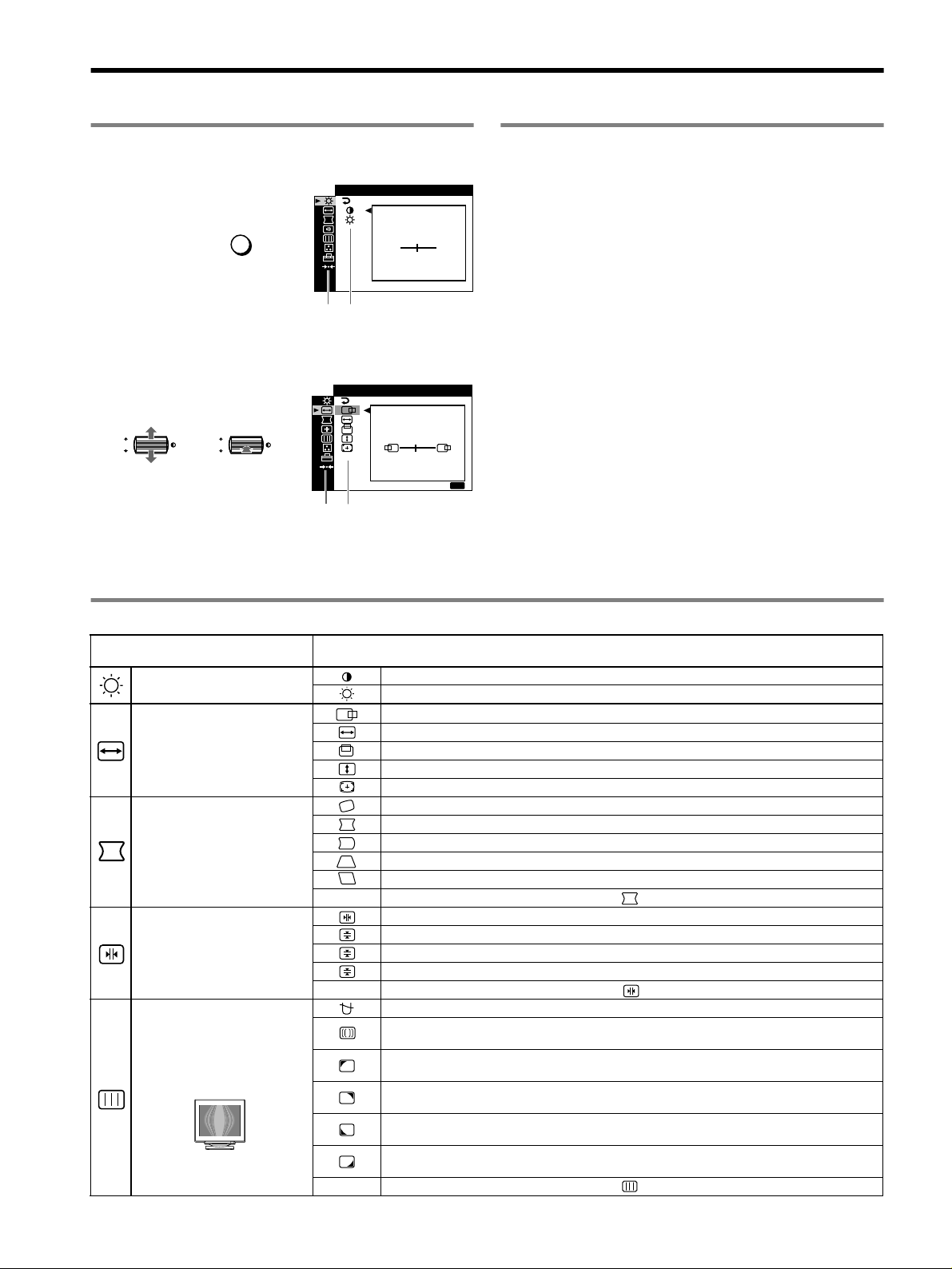
4
Regolazioni
Come spostarsi all’interno dei menu
1 Premere il tasto MENU per visualizzare il menu.
2 Spostare il tasto di comando m/M per evidenziare il menu
principale che si desidera regolare, quindi premere il tasto
di comando.
3 Selezionare il sottomenu che si desidera regolare, quindi
premere il tasto di comando.
4 Effettuare la regolazione utilizzando il tasto di comando.
Regolazione della qualità
dell’immagine
(PICTURE EFFECT)
È possibile selezionare il modo immagine più appropriato tra 3 modi
preimpostati premendo più volte il tasto PICTURE EFFECT.
x PROFESSIONALE
Per visualizzare i colori in modo accurato e uniforme. Scegliere questo
modo per le applicazioni di grafica e desktop publishing.
x STANDARD
Per ottenere immagini con contrasto e luminosità elevati. Scegliere
questo modo per le applicazioni utilizzate comunemente, quali fogli di
calcolo, elaborazione di testi, posta elettronica o navigazione sul WEB.
x DINAMICO
Per ottenere immagini estremamente nitide e realistiche simili a
fotografie. Scegliere questo modo, più luminoso del modo
“STANDARD”, per software di intrattenimento quali videogiochi o
riproduzioni di DVD.
Regolazione dei menu a schermo
MENU
,
CONTRASTO LUM I N
CONTRASTO
50
/
1024x768 / 85Hz
Menu principale
Sottomenu
OK
MENU
USC I TA
45
/
D I MENS I ONE CENTRO
:
,,
OK
Menu principale
Sottomenu
Icone dei menu principali e voci di
regolazione
Icone dei sottomenu e voci di regolazione
Regolazione del contrasto e della
luminosità
*
1
Contrasto
Luminosità
Regolazione delle dimensioni o
della centratura dell’immagine
*
1
Posizione orizzontale
Dimensione orizzontale
Posizione verticale
Dimensione verticale
Centratura e dimensionamento automatici
Regolazione della forma
dell’immagine
Ruotare l’immagine
Espandere o contrarre i bordi dell’immagine
*
1
Spostare i bordi dell’immagine verso sinistra o verso destra*
1
Regolare la larghezza dell’immagine nella parte superiore dello schermo*
1
Spostare l’immagine verso destra o verso sinistra nella parte superiore dello schermo*
1
0 RIPRISTINO: per riportare tutte le impostazioni ai valori predefiniti.
Regolazione della convergenza
*
2
Per spostare le ombre blu o rosse in senso orizzontale
Per spostare le ombre blu o rosse in senso verticale
Per spostare le ombre blu o rosse in senso verticale nella parte superiore dello schermo
Per spostare le ombre blu o rosse in senso verticale nella parte inferiore dello schermo
0 RIPRISTINO: per riportare tutte le impostazioni ai valori predefiniti.
Regolazione della qualità
dell’immagine
Esempio di effetto moiré
SMAGNETIZZ: per smagnetizzare il monitor.
ANNULLA MOIRE: per regolare il grado di eliminazione dell’effetto moiré fino a ridurlo al
minimo.
*
1
LANDING: per ridurre al minimo le irregolarità del colore nell’angolo superiore sinistro dello
schermo.
*
2
LANDING: per ridurre al minimo le irregolarità del colore nell’angolo superiore destro dello
schermo.
*
2
LANDING: per ridurre al minimo le irregolarità del colore nell’angolo inferiore sinistro dello
schermo.
*
2
LANDING: per ridurre al minimo le irregolarità del colore nell’angolo inferiore destro dello
schermo.
*
2
0 RIPRISTINO: per riportare tutte le impostazioni ai valori predefiniti.
T
B
Loading ...
Loading ...
Loading ...